November 6
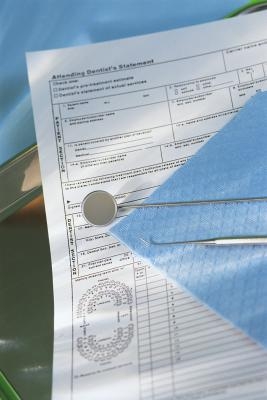
I campi vuoti che sono stati progettati per essere riempito con testo o di dati da parte dell'utente sono noti come forme. Creazione di un documento con un numero di forme è un modo per risparmiare tempo e lavorare per le aziende che necessitano di questo tipo di informazioni da parte dei clienti o candidati su base regolare. Utilizzo di un documento modulo ha anche il vantaggio di essere facile da modificare in un secondo momento. Il documento modulo può essere compilato usando un word processor compatibile o può essere stampato su carta da compilare manualmente.
1 Attivare la scheda Sviluppo se si utilizza Microsoft Word facendo clic su "File" e poi "Opzioni". Nella finestra delle opzioni, fai clic su "Personalizza barra multifunzione" e selezionare la casella accanto a "Sviluppatore" per abilitare la scheda Sviluppo nell'interfaccia principale. Questo passaggio può essere inutile per alcuni elaboratori di testo.
2 Digitare i campi sarà necessario agli utenti di compilare, come ad esempio "Nome", "E-mail" e "di genere". Si potrebbe desiderare di seguire ogni campo con i due punti.
3 Scegliere per posizionare il cursore a destra del primo campo. Fare clic sul "Controllo Rich Text" all'interno della scheda Sviluppo per inserire un campo di modulo di testo. L'icona appare come un maiuscole e minuscole "A." Un campo di testo viene inserito accanto al campo. Ripetere questo passaggio per tutti i settori per i quali l'utente dovrà inserire il testo.
4 Fare clic per posizionare il cursore accanto a un campo in cui si desidera inserire le caselle di controllo, come ad esempio "di genere". Fare clic sul pulsante "controllo del contenuto casella di controllo" nella scheda Sviluppo per inserire una casella di controllo e digitare la voce per ogni casella di controllo accanto ad essa.
5 Fare clic per posizionare il cursore accanto a un campo dove, con l'inserimento di un elenco a discesa e clicca su "elenco a discesa" di controllo per inserire un elenco a discesa. Fare doppio clic sul controllo a discesa e fare clic su "Aggiungi" per aggiungere la prima voce. Digitare il nome che si desidera visualizzato nell'elenco a discesa e fare clic su "OK" per aggiungerlo alla lista. Ripetere per ogni voce nell'elenco, quindi fare clic su "OK" nella finestra delle proprietà.
6 Fare clic sul pulsante "Lock" nella scheda Sviluppo quando si è terminato di modificare i controlli di modulo. Ciò permetterà ai controlli.
7 Salvare il documento e di stampa, se necessario.
